この練習では、[色反転]と[鏡像化]ユーティリティを使用して、ラスター イメージの品質を改善します。
- [色反転]を使用すると、イメージの色調の明暗を反転できます。
- [鏡像化]を使用すると、文字や線が左右逆または上下逆になっているイメージを反転します。
関連する練習
この練習を行う前に、AutoCAD Raster Design toolsetのオプションが「練習 A1: AutoCAD Raster Design Toolsetのオプションを設定する」で説明したとおりに設定されていることを確認します。
練習
この練習で使用する図面ファイルを開く
- ..\Program Files\Autodesk\ApplicationPlugins\RasterDesign2023.Bundle\Contents\Tutorials¥Tutorial2 フォルダの図面ファイル Scanned_02.dwg を開きます。
イメージが青焼き図面からスキャンされたものであることを示すため、イメージの背景色は AutoCAD 背景色の明るさに応じてコントラストが効いたものになります。[色反転]を使用すると、このイメージの背景色を AutoCAD 背景色と同じ色に変更できます。
イメージの色を反転する
- リボンの[ラスター ツール]タブ
 [編集]パネル
[編集]パネル  [補正]ドロップダウン メニュー
[補正]ドロップダウン メニュー  [色反転]
[色反転]  をクリックします。
をクリックします。
イメージを鏡像化する
- 図面のテキストをはっきりと確認できるまでズームします。図面全体が上下逆になっていることが分かります。
- リボンの[ラスター ツール]タブ
 [編集]パネル
[編集]パネル  [補正]ドロップダウン メニュー
[補正]ドロップダウン メニュー  [鏡像化]
[鏡像化]  をクリックします。
をクリックします。
- [鏡像化]ダイアログ ボックスで、[上下]を選択し、[OK]をクリックします。
適切な軸を正しく選択すれば、鏡像化処理を行った後の回転処理が不要になります。
鏡像化後、表題欄が正しい位置であるイメージの下部に表示されるようになりました。
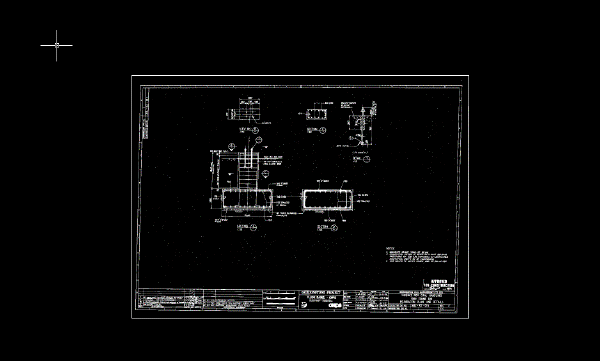
- 変更を保存せずに図面を閉じます。